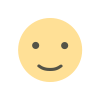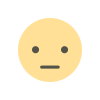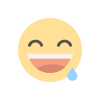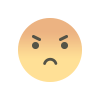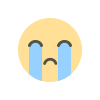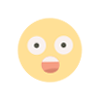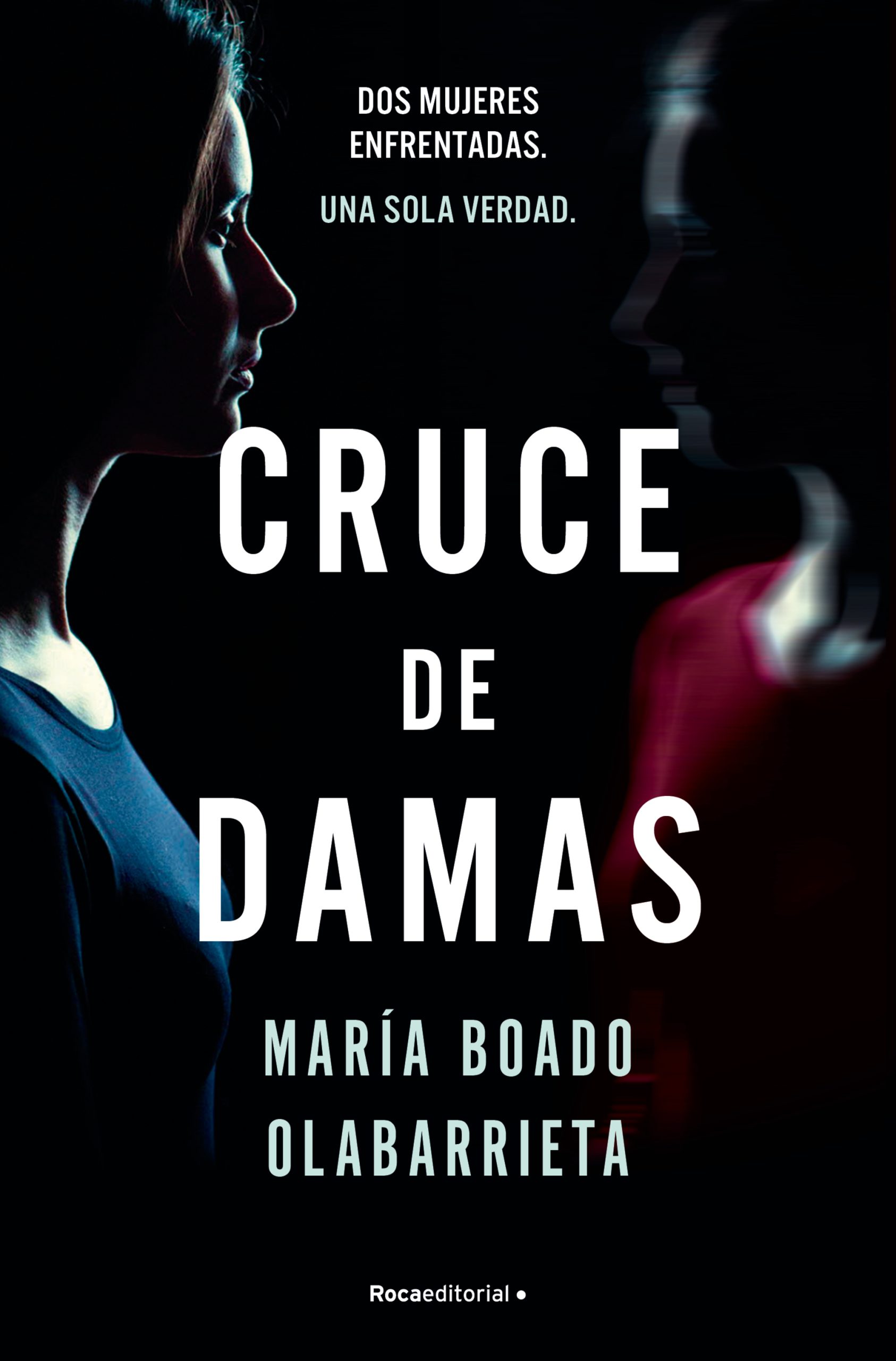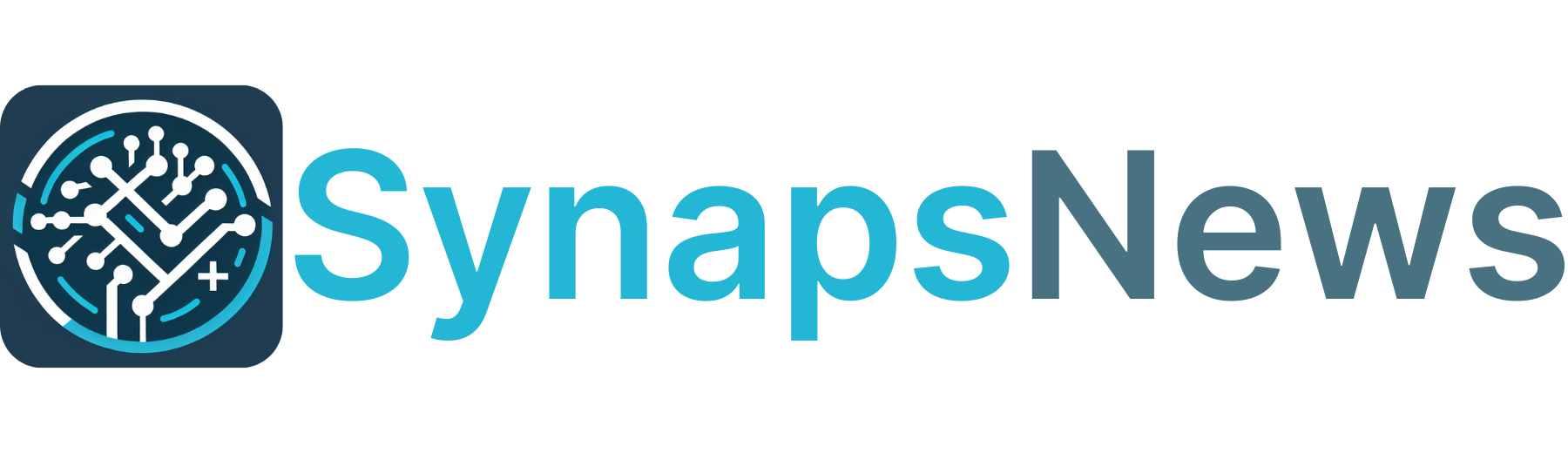Los 7 problemas más comunes de Google TV y cómo solucionarlos
Elegir entre el Chromecast con Google TV o el Fire TV no es sencillo. Ambos dispositivos son realmente buenos. Con todo, eso no quiere decir que nunca vayan a aparecer problemas. En esta guía te cuento cuáles son las soluciones a los fallos más comunes de Google TV. Si tu dispositivo multimedia o televisor inteligente va lento, muestra mensajes de error o no te permite instalar más apps, lo que aquí te cuento te interesa mucho. ¡No te lo pierdas!El Google TV va muy lentoNo puedes instalar más apps ni bajar contenidoLa carga de contenido va muy lentaHay fallos en el sonido de Google TVProblema al cargar el menú de aplicacionesHay aplicaciones que no se abrenRestablecer tu Google TV te ayudará a recuperar su rendimientoEl Google TV va muy lentoEste es un problema habitual. Es verdad que no vas a poder cambiar el hardware de tu dispositivo para que sea más rápido. Ahora bien, sí que tienes algunos ajustes a tu alcance para mitigar la situación. Por ejemplo, puedes limitar los procesos en segundo plano desde las opciones de desarrollador. Solo tienes que activar este apartado presionando varias veces sobre el número de compilación de Android TV, que está en Configuración > Sistema > Información.Puedes limitar la cantidad de procesos en segundo plano que se ejecutan en tu dispositivoAdicionalmente, existen otros parámetros interesantes. Sin ir más lejos, en las mismas opciones de desarrollador, es posible desactivar todas las animaciones. También, en el menú de ajustes de la cuenta asociada al Google TV, dispones de la opción para activar el modo Solo aplicaciones.El modo Solo aplicaciones de Google TVOtra cosa que te recomiendo es que liberes espacio desde el apartado Sistema > Almacenamiento del panel de configuración.No puedes instalar más apps ni bajar contenidoCuando el problema es que no puedes bajar aplicaciones o contenido, lo más probable es que se deba a la falta de espacio. Hay que recordar que, mientras que el nuevo Google TV Streamer cuenta con 32 GB de almacenamiento, el Chromecast con Google TV solo tiene 8 GB. Y esto sucede también en muchos otros modelos.El Chromecast con Google TV admite el uso de cualquier disco duro como almacenamiento internoEn este caso, lo mejor es ampliar el almacenamiento de Google TV. Haz clic en la guía anterior para conocer los pasos que debes seguir. Ya te avanzo que, para completar el procedimiento que te explica mi compañero David Freire, vas a necesitar un hub, así como un disco duro externo o pendrive.La carga de contenido va muy lentaEn el caso de que el sistema esté funcionando bien, pero los contenidos tarden mucho en cargar, lo más probable es que haya un problema con el router y la velocidad del WiFi. Lo primero que deberías probar es a conectar el dispositivo mediante Ethernet. Si tienes un Chromecast con Google TV, puedes hacerlo de forma sencilla con hub que cuente con este tipo de conexión.Esta app te permite saber cuál es la velocidad de red que obtiene tu Google TVOtra cosa que te recomiendo hacer es que descargues la aplicación Internet Speed Test, que te ayudará a determinar si el fallo está en la propia red o no. Recuerda que tienes muchas formas de mejorar la velocidad de Internet. Por ejemplo, puedes cambiar la posición de las antenas del router o montar una red mesh.Hay fallos en el sonido de Google TVCuando el problema está en que el sonido no llega a los altavoces, hay algunos métodos que debes probar. Aquí tienes un listado de cosas que debes comprobar:Verifica si solo pasa en una aplicación concreta. Si es así, descarga la última versión disponible. Es posible que el desarrollador ya haya lanzado un parche para el problema.Comprueba que los altavoces estén encendidos. Quizá estén intentando escuchar el audio en un dispositivo externo que está apagado. En ese caso, es lógico que no suene. Solo tienes que encenderlo, y listo.Controla los equipos de audio Bluetooth. Si el Google TV está conectado a un dispositivo Bluetooth que está apagado, enciéndelo o desconéctalo.Problema al cargar el menú de aplicacionesEs posible que el lanzador de aplicaciones no esté funcionando bien. Por eso, se ve en negro o no responde. Cuando esto pasa, hay dos formas de solucionarlo. La primera, especialmente si el contenido no carga, es comprobar que la conexión a Internet esté funcionando bien.Reiniciar de vez en cuando le sentará muy bien a tu Google TVPor otro lado, también cabe la posibilidad de que el menú principal no esté respondiendo. Cuando eso pasa, lo mejor es que intentes reiniciar el dispositivo. Hazlo desde el menú de configuración, donde, en el apartado Sistema, encontrarás el botón de reinicio. Si el dispositivo se ha quedado congelado, lo ideal es que lo desconectes de la corriente.Hay aplicaciones que no se abrenOtro problema bastante frecuente es que las aplicaciones no se abran o se bloqueen. En ese caso, lo ideal es que elimines todos los datos de la app. Esto hará que se pierdan los datos de usuario, es decir, vas a tener que volver a iniciar s
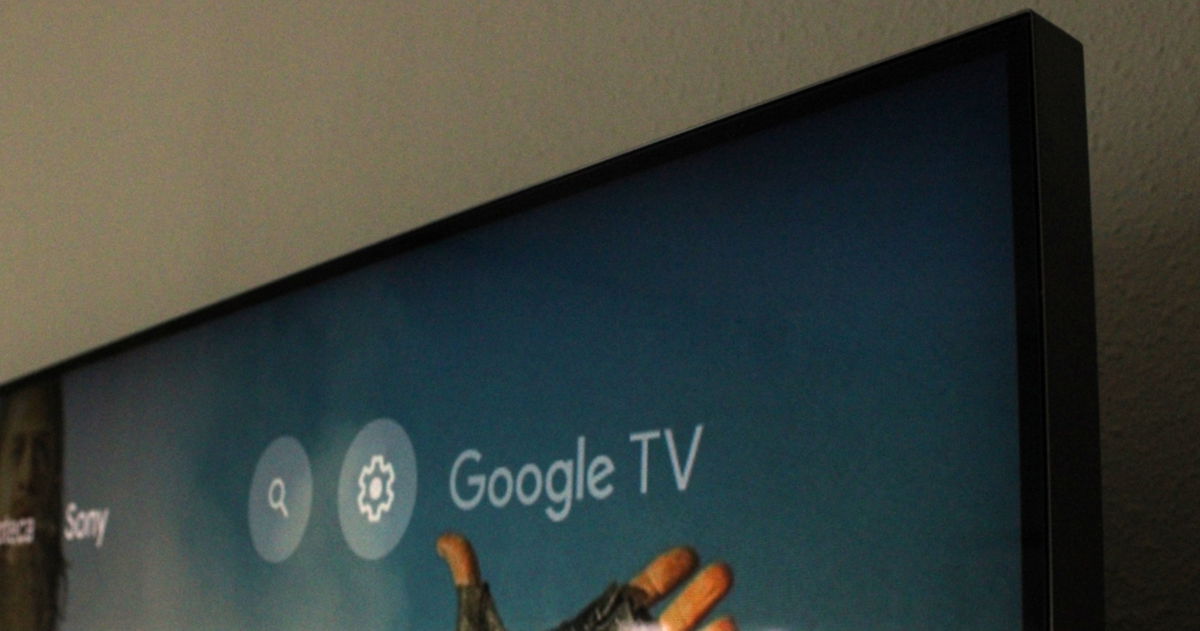
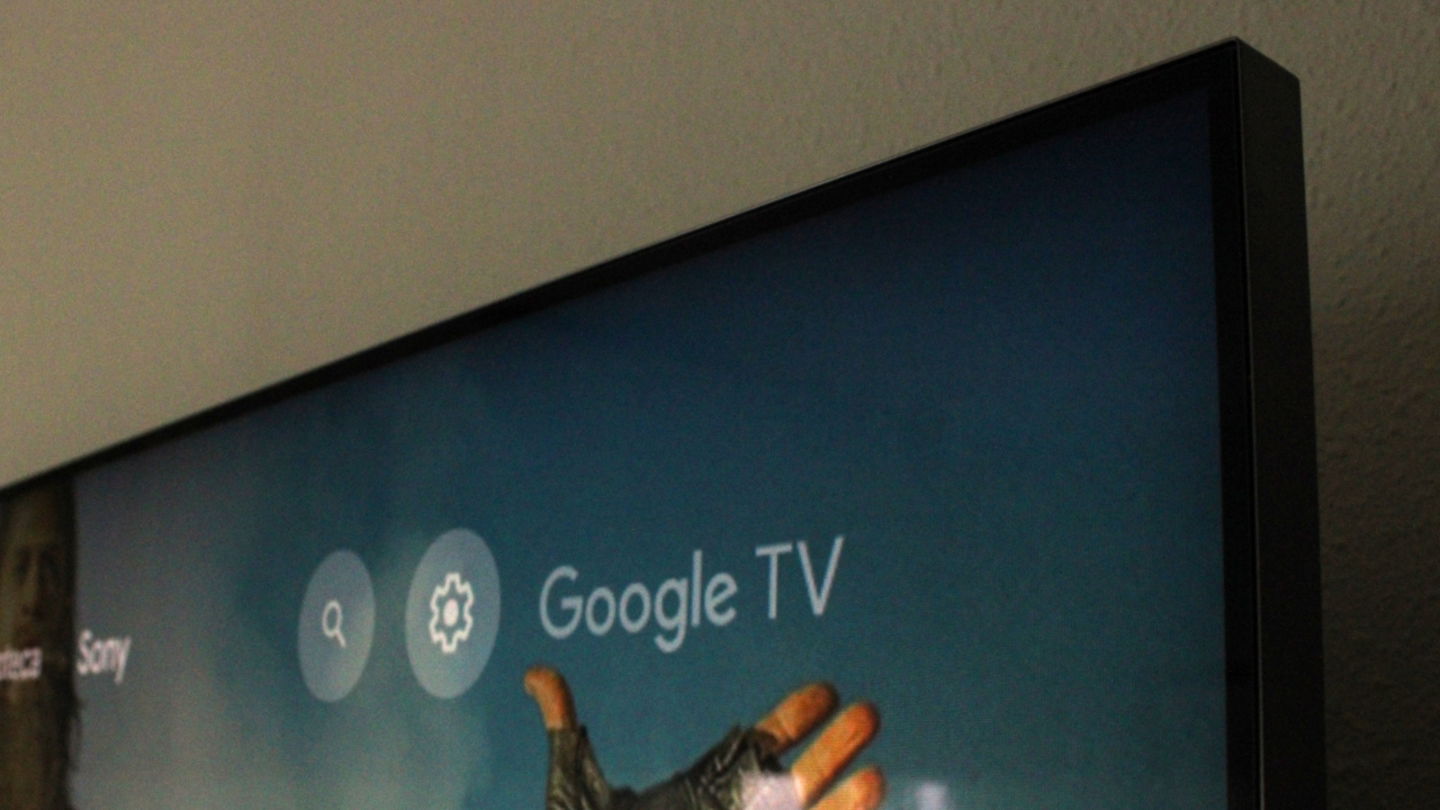
Elegir entre el Chromecast con Google TV o el Fire TV no es sencillo. Ambos dispositivos son realmente buenos. Con todo, eso no quiere decir que nunca vayan a aparecer problemas. En esta guía te cuento cuáles son las soluciones a los fallos más comunes de Google TV. Si tu dispositivo multimedia o televisor inteligente va lento, muestra mensajes de error o no te permite instalar más apps, lo que aquí te cuento te interesa mucho. ¡No te lo pierdas!
- El Google TV va muy lento
- No puedes instalar más apps ni bajar contenido
- La carga de contenido va muy lenta
- Hay fallos en el sonido de Google TV
- Problema al cargar el menú de aplicaciones
- Hay aplicaciones que no se abren
- Restablecer tu Google TV te ayudará a recuperar su rendimiento
El Google TV va muy lento
Este es un problema habitual. Es verdad que no vas a poder cambiar el hardware de tu dispositivo para que sea más rápido. Ahora bien, sí que tienes algunos ajustes a tu alcance para mitigar la situación. Por ejemplo, puedes limitar los procesos en segundo plano desde las opciones de desarrollador. Solo tienes que activar este apartado presionando varias veces sobre el número de compilación de Android TV, que está en Configuración > Sistema > Información.
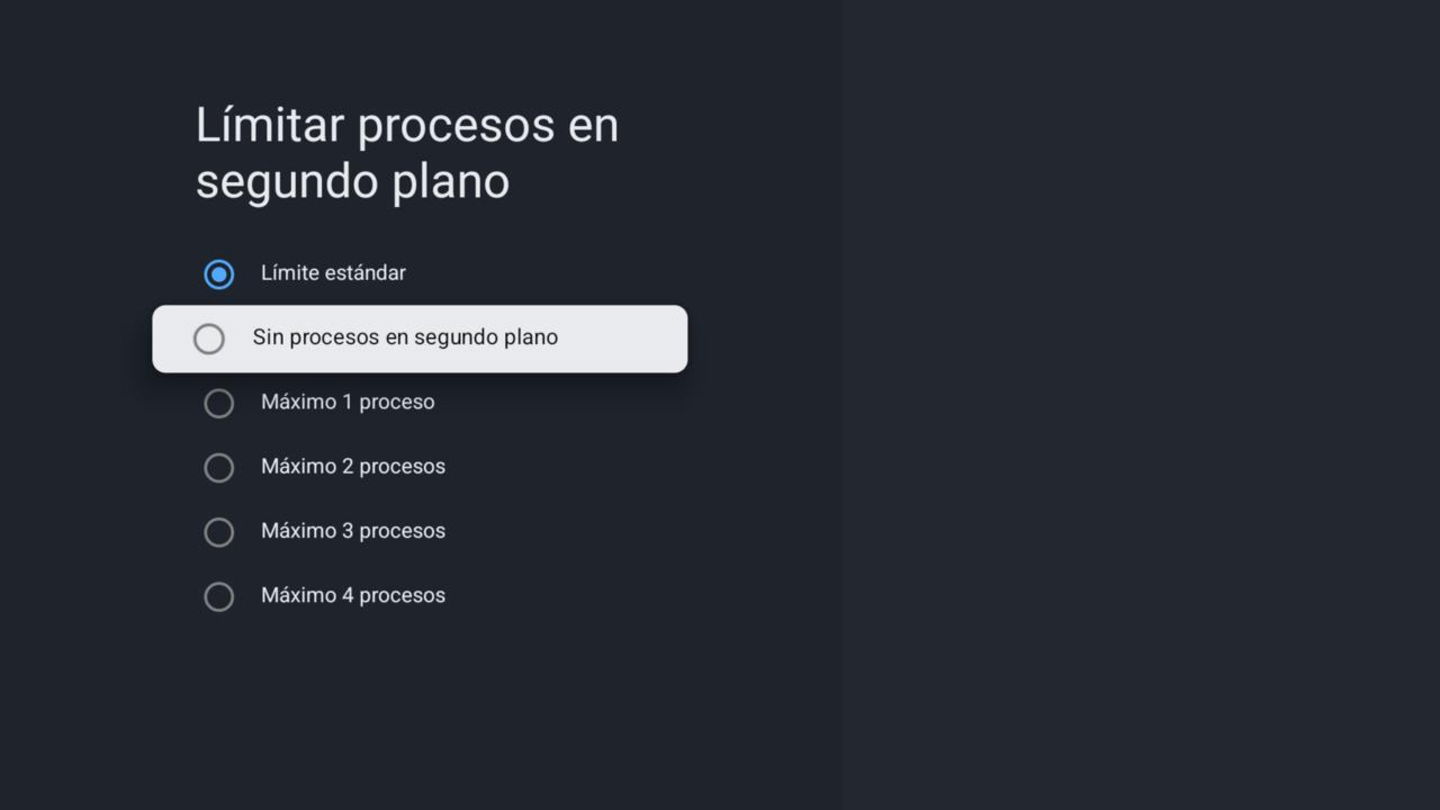
Puedes limitar la cantidad de procesos en segundo plano que se ejecutan en tu dispositivo
Adicionalmente, existen otros parámetros interesantes. Sin ir más lejos, en las mismas opciones de desarrollador, es posible desactivar todas las animaciones. También, en el menú de ajustes de la cuenta asociada al Google TV, dispones de la opción para activar el modo Solo aplicaciones.
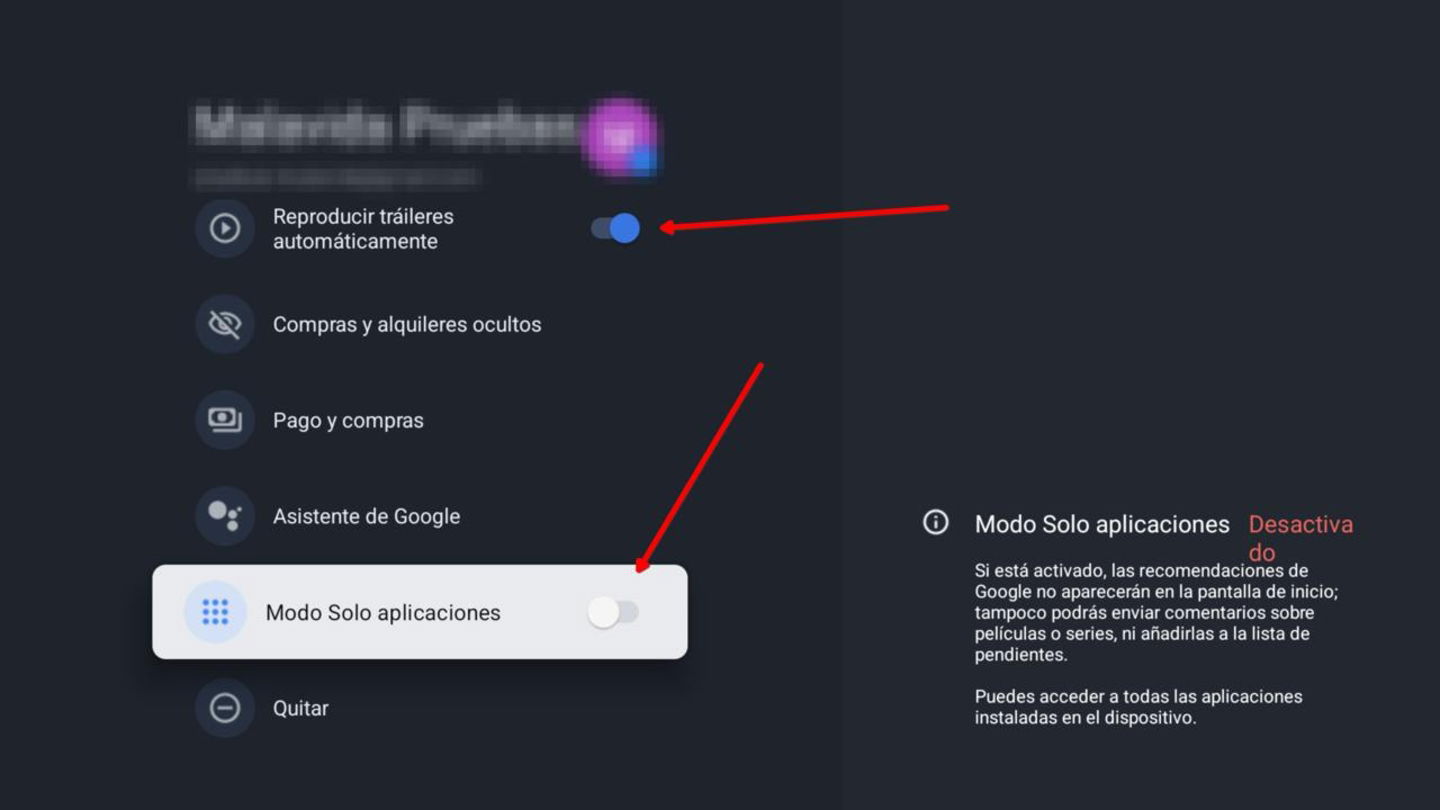
El modo Solo aplicaciones de Google TV
Otra cosa que te recomiendo es que liberes espacio desde el apartado Sistema > Almacenamiento del panel de configuración.
No puedes instalar más apps ni bajar contenido
Cuando el problema es que no puedes bajar aplicaciones o contenido, lo más probable es que se deba a la falta de espacio. Hay que recordar que, mientras que el nuevo Google TV Streamer cuenta con 32 GB de almacenamiento, el Chromecast con Google TV solo tiene 8 GB. Y esto sucede también en muchos otros modelos.

El Chromecast con Google TV admite el uso de cualquier disco duro como almacenamiento interno
En este caso, lo mejor es ampliar el almacenamiento de Google TV. Haz clic en la guía anterior para conocer los pasos que debes seguir. Ya te avanzo que, para completar el procedimiento que te explica mi compañero David Freire, vas a necesitar un hub, así como un disco duro externo o pendrive.
La carga de contenido va muy lenta
En el caso de que el sistema esté funcionando bien, pero los contenidos tarden mucho en cargar, lo más probable es que haya un problema con el router y la velocidad del WiFi. Lo primero que deberías probar es a conectar el dispositivo mediante Ethernet. Si tienes un Chromecast con Google TV, puedes hacerlo de forma sencilla con hub que cuente con este tipo de conexión.
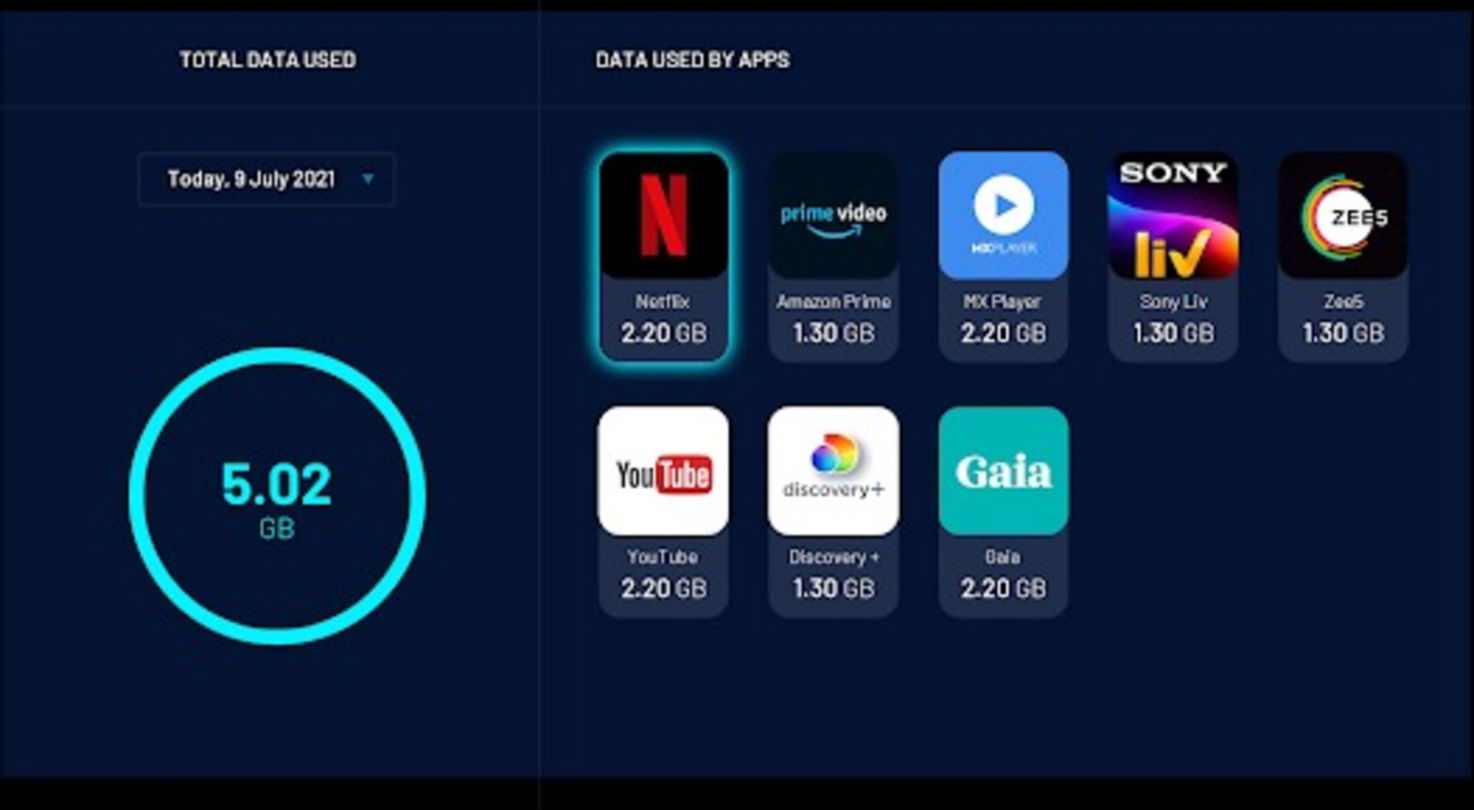
Esta app te permite saber cuál es la velocidad de red que obtiene tu Google TV
Otra cosa que te recomiendo hacer es que descargues la aplicación Internet Speed Test, que te ayudará a determinar si el fallo está en la propia red o no. Recuerda que tienes muchas formas de mejorar la velocidad de Internet. Por ejemplo, puedes cambiar la posición de las antenas del router o montar una red mesh.
Hay fallos en el sonido de Google TV
Cuando el problema está en que el sonido no llega a los altavoces, hay algunos métodos que debes probar. Aquí tienes un listado de cosas que debes comprobar:
- Verifica si solo pasa en una aplicación concreta. Si es así, descarga la última versión disponible. Es posible que el desarrollador ya haya lanzado un parche para el problema.
- Comprueba que los altavoces estén encendidos. Quizá estén intentando escuchar el audio en un dispositivo externo que está apagado. En ese caso, es lógico que no suene. Solo tienes que encenderlo, y listo.
- Controla los equipos de audio Bluetooth. Si el Google TV está conectado a un dispositivo Bluetooth que está apagado, enciéndelo o desconéctalo.
Problema al cargar el menú de aplicaciones
Es posible que el lanzador de aplicaciones no esté funcionando bien. Por eso, se ve en negro o no responde. Cuando esto pasa, hay dos formas de solucionarlo. La primera, especialmente si el contenido no carga, es comprobar que la conexión a Internet esté funcionando bien.
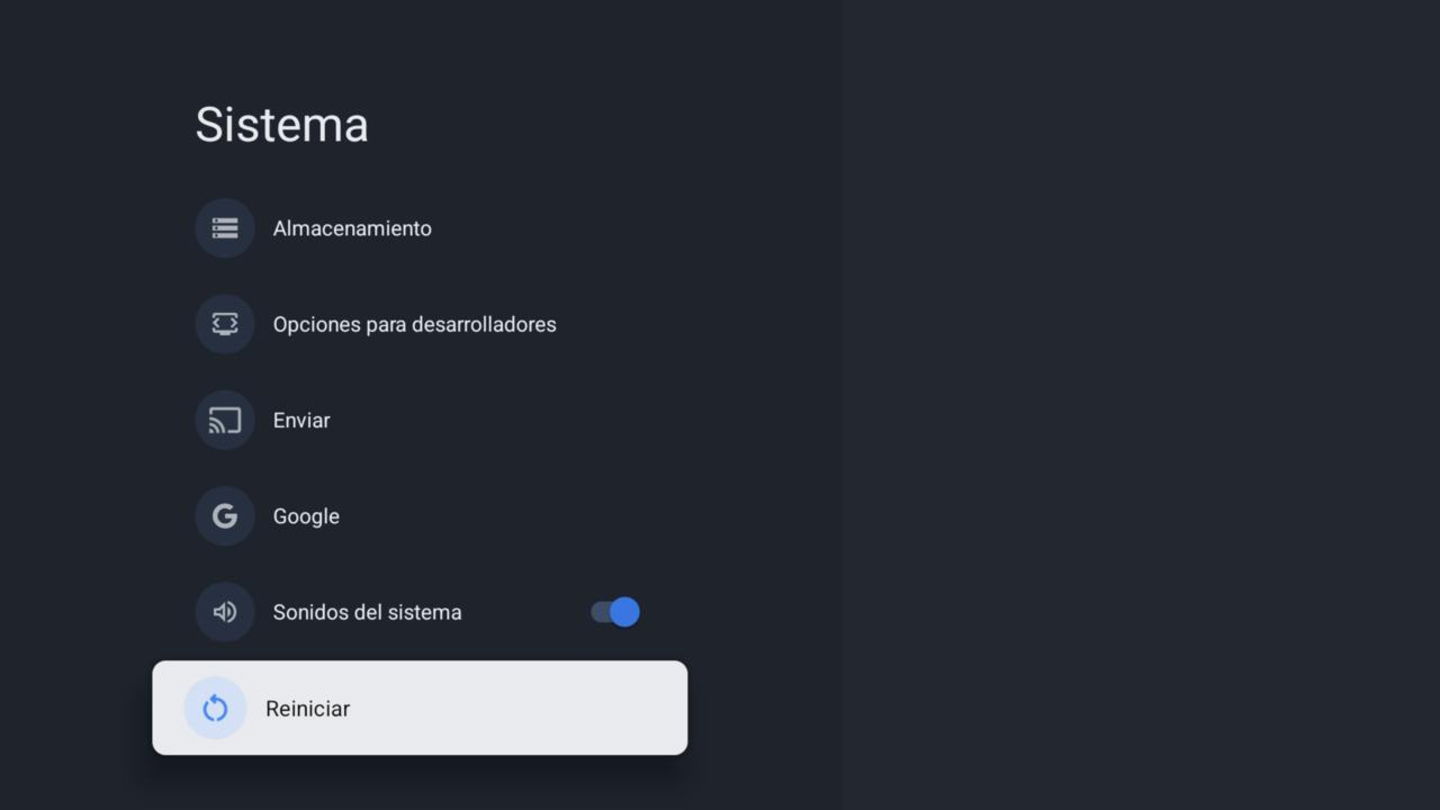
Reiniciar de vez en cuando le sentará muy bien a tu Google TV
Por otro lado, también cabe la posibilidad de que el menú principal no esté respondiendo. Cuando eso pasa, lo mejor es que intentes reiniciar el dispositivo. Hazlo desde el menú de configuración, donde, en el apartado Sistema, encontrarás el botón de reinicio. Si el dispositivo se ha quedado congelado, lo ideal es que lo desconectes de la corriente.
Hay aplicaciones que no se abren
Otro problema bastante frecuente es que las aplicaciones no se abran o se bloqueen. En ese caso, lo ideal es que elimines todos los datos de la app. Esto hará que se pierdan los datos de usuario, es decir, vas a tener que volver a iniciar sesión. Ahora bien, igualmente estarás provocando que la aplicación se restablezca, como si la borraras y la volvieras a instalar.
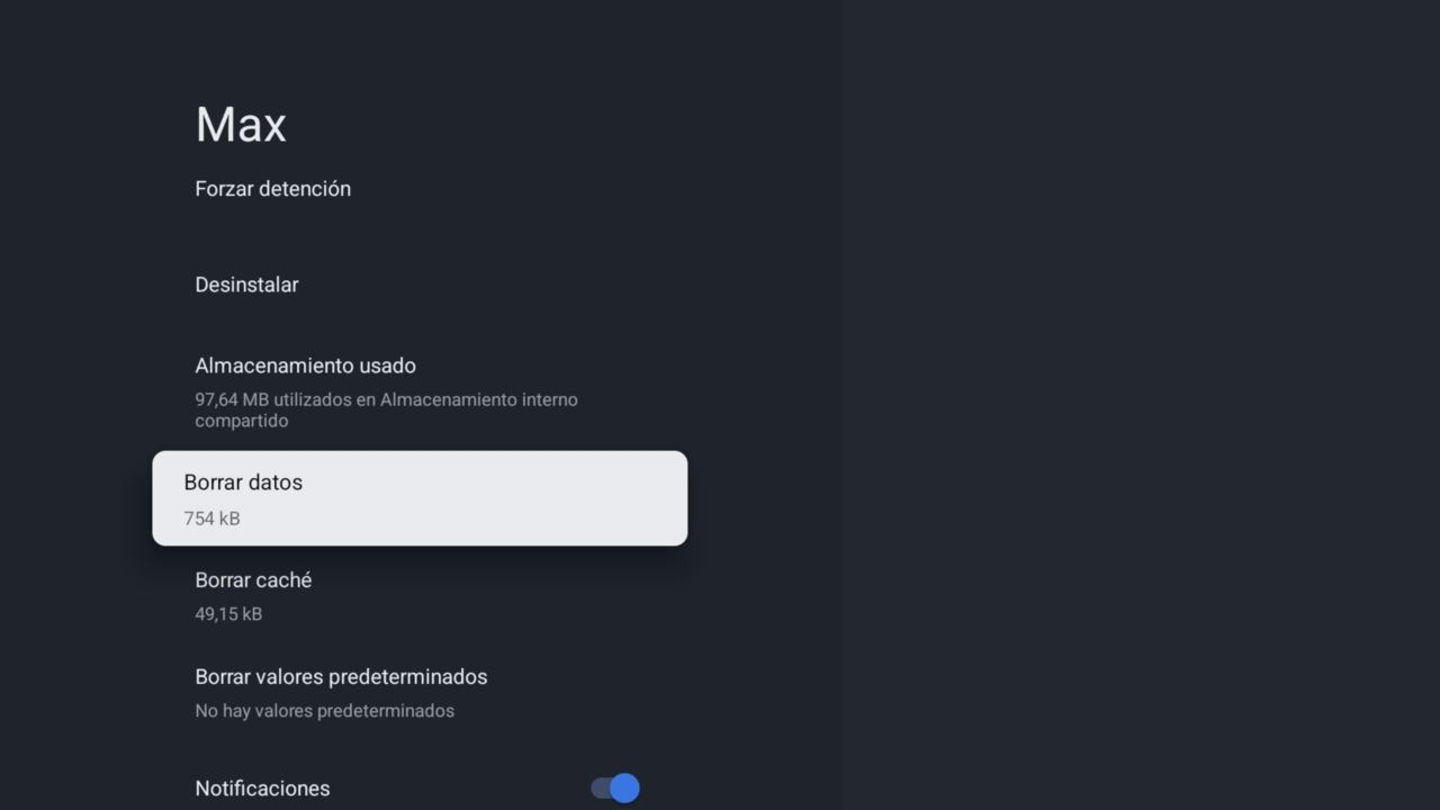
Puedes borrar el contenido de las aplicaciones y restablecerlas
Solo tienes que hacer esto para eliminar todos los datos de las aplicaciones:
- Entra en los ajustes.
- Luego, presiona en Aplicaciones.
- A continuación, pulsa en Ver todas las aplicaciones.
- Selecciona la app que está fallando.
- Presiona en Borrar datos.
Cuando hayas acabado, abre la app y, simplemente, entra con tu cuenta para ver contenido de nuevo.
Restablecer tu Google TV te ayudará a recuperar su rendimiento
Finalmente, si nada de lo que has probado parece solucionar los problemas que tienes con el Google TV, mi consejo es que restablezcas el dispositivo a los ajustes de fábrica. ¿Cómo puedes hacerlo?
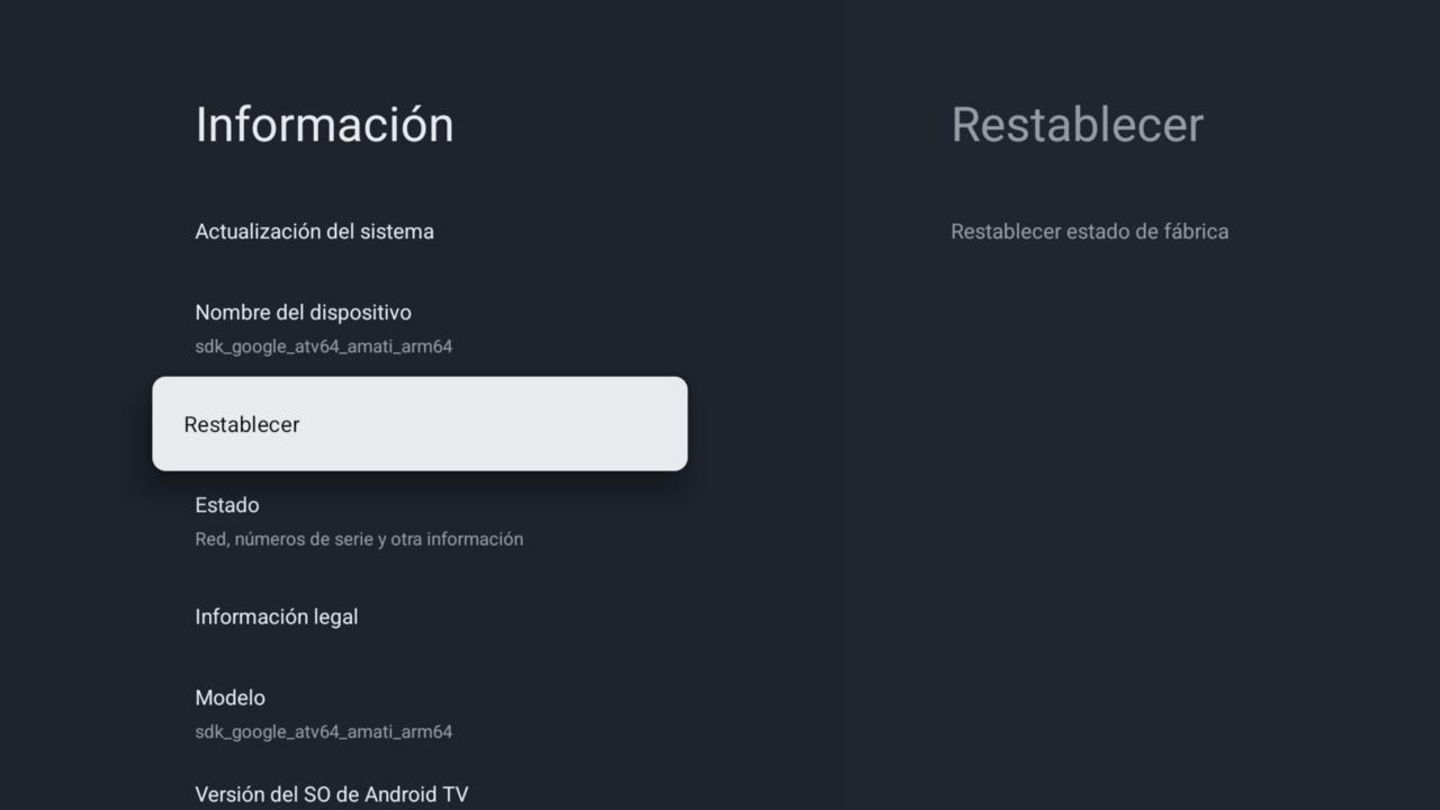
Restablecer el Google TV es recomendable en la mayoría de los casos
Es tan simple como seguir estos pasos:
- Entra en los ajustes.
- Presiona en Sistema > Información > Restablecer > Restablecer estado de fábrica.
- Completa el proceso y espera a que termine.
Recuerda que se van a borrar todos los datos del dispositivo. Por eso, si has guardado localmente archivos, asegúrate de tener una copia de seguridad en otro soporte.
El artículo Los 7 problemas más comunes de Google TV y cómo solucionarlos fue publicado originalmente en Andro4all.
¿Cuál es tu Reacción?